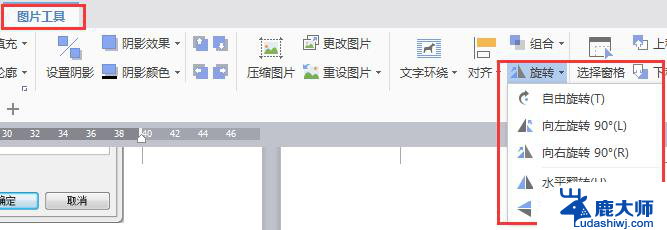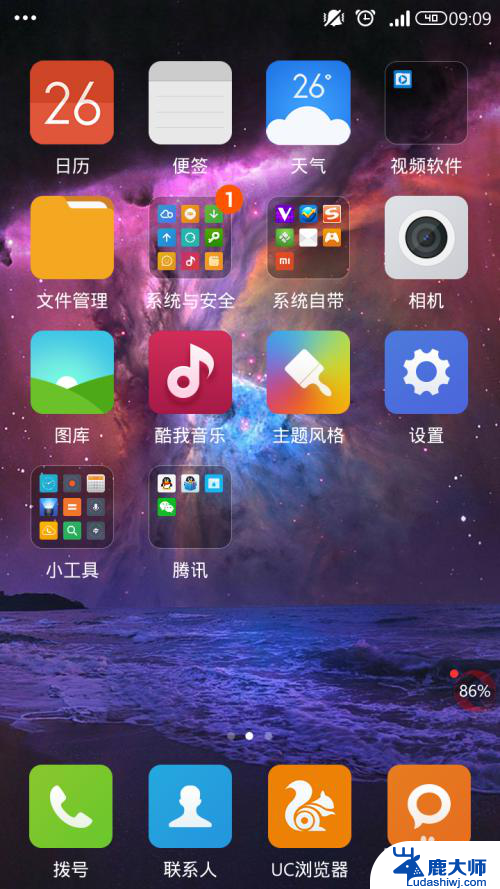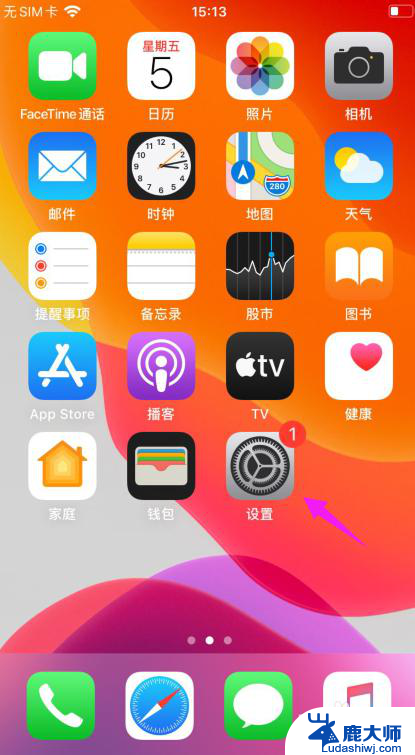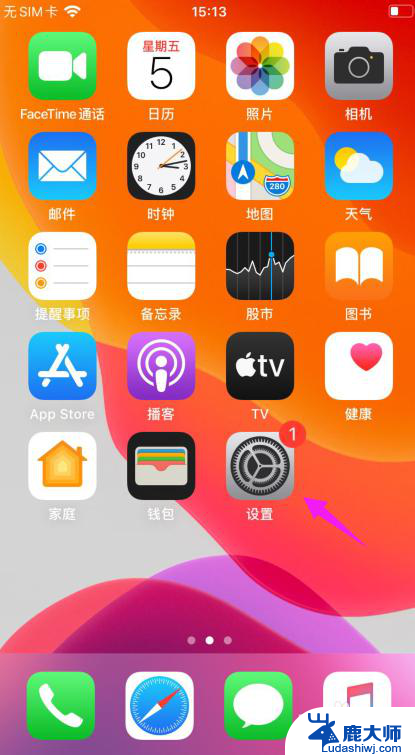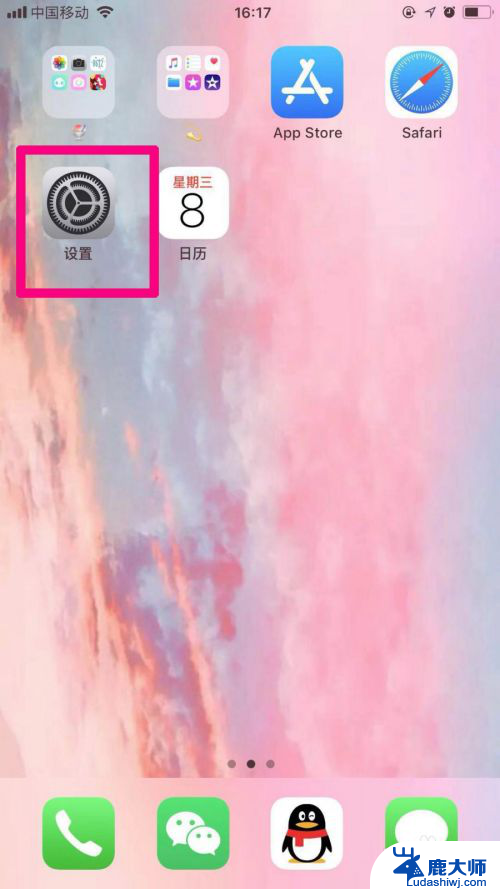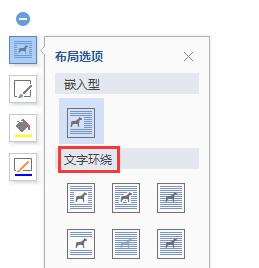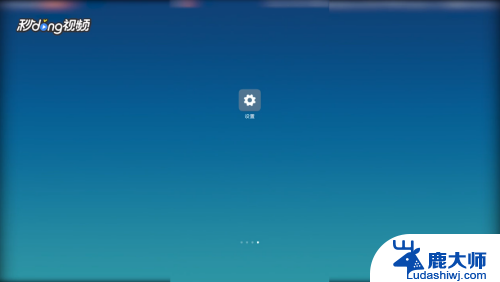iphone旋转屏幕怎么设置 苹果手机屏幕旋转设置方法
苹果手机的屏幕旋转设置方法是非常简单的,只需要在设置中找到显示与亮度选项,然后点击显示设置中的锁定定向选项即可,通过这个设置,用户可以选择是否允许屏幕在横向和纵向模式之间自动旋转,或者固定在某一种模式下不变。这个功能在使用iPhone时非常实用,可以根据用户的需求来自由调整屏幕显示的方向,让体验更加舒适和方便。
操作方法:
1.其实这个功能所有手机都有,既然要设置。我们首先要做的是解锁手机,解锁后进入手机桌面。如图所示。

2.进入手机桌面后,大部门苹果手机都打开可快捷键小圆点,我们点击手机桌面上的小圆点。如图所示。
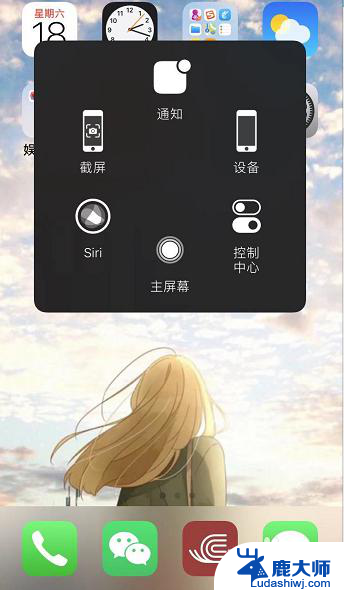
3.调出快捷小圆点后,我们点击快捷功能中的【控制中心】,通过这里进行设置。如图所示。
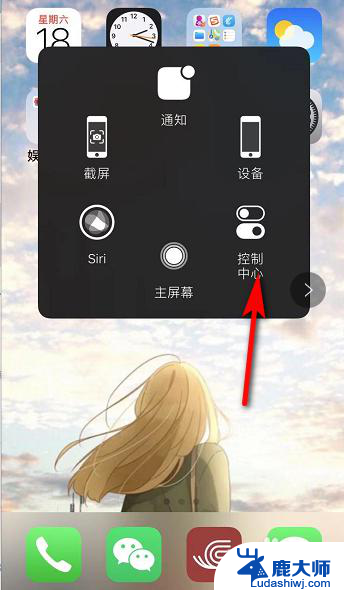
4.接着进入控制中心,我们可以看到在无限WiFi图标下方有个锁的图标。点击该图标,有红色的圈,表示屏幕方向锁定。如图所示。
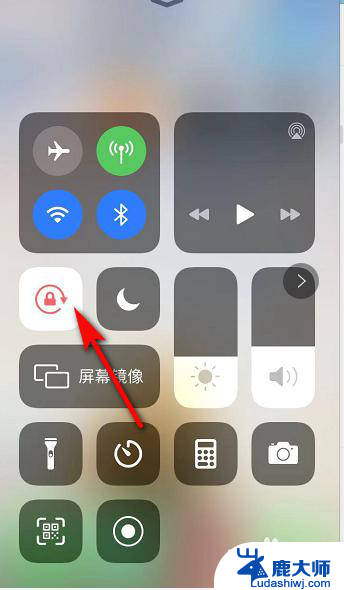
5.我们点击锁的图标后,红色的圈变成白色,表示屏幕可以进行旋转。如图所示。
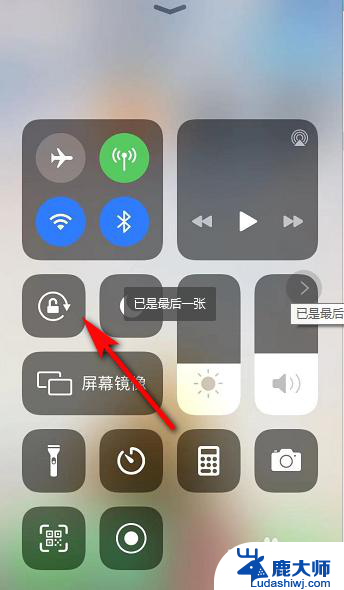
6.屏幕旋转打开后,我们如果要看横屏的视频。只需要将手机横放,手机屏幕也就跟着变动了。如图所示。
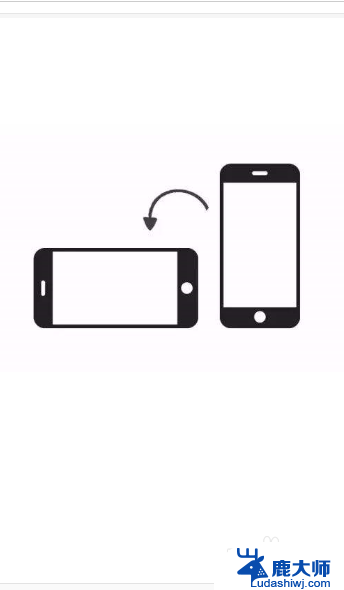
以上就是如何设置iPhone屏幕旋转的全部内容,如果你也遇到同样的问题,请参照我的方法进行处理,希望对大家有所帮助。